OpenWrt无线桥接终极方案:OpenWrt二级路由同网段桥接教程
家里无线信号不给力?刚好有个刷了OpenWrt的路由器?通过二级路由桥接可以扩展覆盖范围,但传统桥接方式会导致主路由无法管理二级路由下的设备(不是同一网段)。经过多次摸索,终于找到完美解决方案,现在手把手教你实现!
准备工作
-
已刷OpenWrt的二级路由器
-
主路由的WiFi名称和密码
-
5分钟操作时间
操作步骤
步骤1:安装必要插件
opkg update opkg install luci-proto-relay
提示:部分固件已预装该插件,可跳过此步骤
如果在线安装失败,可以尝试下面的离线安装
# 离线安装流程(需提前下载插件包) opkg install relayd_2020-04-25-f4d759be-1_mipsel_24kc.ipk opkg install luci-proto-relay_git-20.272.49300-479154e-1_all.ipk
luci-proto-relay插件下载
luci-proto-relay_git-20.272.49300-479154e-1_all.zip: http://dl.ioozu.com#/f/1397394-1500615184-7ff3fe?p=5328 (访问密码: 5328)
备用链接: https://pan.baidu.com/s/1t1dznS8c_8cMl_TsDh7FzQ?pwd=u6ut 提取码: u6ut
步骤2:配置LAN口参数
-
进入
网络 → 接口 → LAN -
修改IPv4地址为与主路由不同网段(如主路由是192.168.1.1,这里可以设192.168.34.1,同时给自己电脑网卡IP地址改成与二级路由同网段的ip 比如192.168.34.2)
-
关闭DHCP服务器
步骤3:无线桥接设置
-
进入
网络 → 无线 -
点击【搜索】按钮找到主路由信号
-
连接时注意:
-
正确输入WiFi密码
-
在"创建/分配防火墙区域"选择LAN(在输入密码界面下方有个 创建/分配 防火墙区域)
步骤4:创建中继桥接
-
新建接口:
名称:stabridge(自拟) 协议:选中继桥(Relay bridge)
-
在接口配置中勾选LAN和WWAN
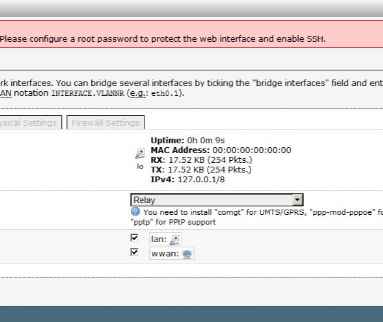
步骤5:防火墙设置
检查防火墙规则: LAN → WAN 允许转发 WWAN → WAN 允许转发
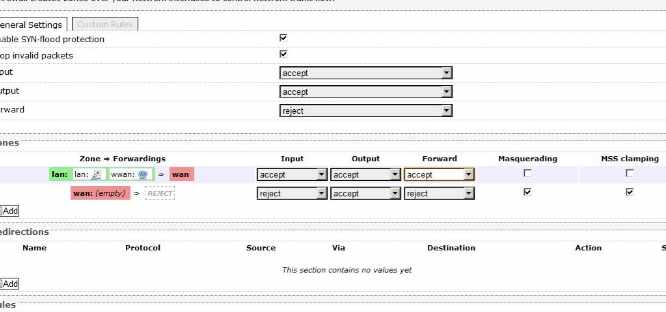
步骤6:创建新AP
扩展新的WiFi信号,可在网络 → 无线中添加新AP
效果验证
-
重启二级路由
-
连接设备查看获取的IP地址:
应该显示为主路由分配的IP(如192.168.1.x)
-
在主路由后台可以看到连接的设备
注意事项:操作前建议备份路由器配置,修改IP时注意保持网络访问
原理说明
通过中继桥接模式(Relay Bridge)实现:
-
二级路由作为透明网桥
-
所有设备由主路由统一分配IP
-
保持网络层互通的同时扩展信号覆盖
点击链接加入群聊四群:722808830
点击链接加入群聊三群:751529538(已满)
点击链接加入群聊二群:376877156(已满)
点击链接加入群聊一群:622891808(已满)
饿了么红包

本站附件分享,如果附件失效,可以去找找看



